Ladda ner en skanning av dokumentet? Visar sig vara sparad som en bild? Inga problem. Idag finns det många onlinetjänster och datorprogram för textigenkänning. De flesta av dem är gratis.
Readiris 17

Det finns många program på nätet som kan känna igen text. Problemet med många av dem är att de inte förstår Svenska. Lyckligtvis finns det undantag från regeln. Readiris 17 har till exempel inga problem med ryskspråkiga dokument. Programmet finns i två versioner, anpassade för installation på Windows och Mac OS X. Bli inte skrämd av den officiella webbplatsen, som är på engelska – själva gränssnittet är på Svenska.
Programmet kan känna igen text i JPEG, PNG, PDF och många andra filer. När det gäller att spara resultatet har den stöd för PDF, DOCX, TXT och många andra format. Alla sådana tillämpningar är i allmänhet lika varandra i detta avseende – de har inte varit begränsade till ett eller två format på länge.
Problemet med Readiris 17 är att du bara kan räkna med en provperiod som löper ut 10 dagar efter installationen. Knappast någon Expertologi-läsare skulle gå med på att betala mellan 49 och 199 euro, beroende på antalet funktioner. Vid yrkesmässig användning kan ett sådant belopp dock fortfarande vara motiverat.
En annan nackdel med Readiris 17 är att du först måste registrera ett konto på utvecklarens webbplats. Det tar bara några minuter, men många vill spara ännu mer tid.
På
- ne OCR

Vi har lovat att inte bara berätta om programmen utan också om webbtjänsterna. Det är precis vad On är
- ne OCR. Det gör att du kan använda den på vilken enhet som helst så länge den har tillgång till internet. Denna tjänst försöker känna igen inte bara vanlig text utan även tabeller. Listan över format är strikt begränsad till GIF, TIFF, JPEG, PNG, BMP, PCX och PDF. Utdatan sparas i DOC, DOCX, TXT, PDF och XLSX.Webbplatsen fungerar som standard även utan registrering, vilket är mycket trevligt. Men du får känna igen upp till 15 dokument per timme. Detta räcker för många av våra läsare.
Intressant nog innebär registreringen inte att du kommer att få tillgång till endast betalda OCR-apparater från och med nu. Tvärtom kommer du att öka gränsen till 50 sidor. Allt är dock inte så glatt. Du har tillgång till 50 sidor under hela tjänstens löptid. Det finns inte mer än 50 dokument per timme. Det är olyckligt. Varje efterföljande sida kostar dig 0,8 cent. Ju mer text du känner igen, desto lägre blir priset. Intressant prispolitik som kan passa även ett professionellt behov av textigenkänning.
När det gäller webbplatsens gränssnitt verkar det vara så enkelt som möjligt. Om du laddar upp ett dokument med flera sidor kan du välja antalet specifika sidor som ska kännas igen – trevligt att utvecklarna inte glömde bort den här funktionen. Du kan också välja ett av de många språk som dokumentet är skrivet på – Svenska finns med i listan.
Detta är förmodligen den bästa tjänsten som lätt kan ersätta alla andra program av detta slag. Så länge du alltid har tillgång till den globala webben! När vi talar om nackdelar är det enda du kan tilldela en maximal storlek på en nedladdad fil – den är begränsad till 200 Mb. Men vi bör också nämna en trevlig funktion, nämligen möjligheten att skicka flera filer till en webbtjänst samtidigt och packa dem i ett ZIP-arkiv.
Adobe Scan
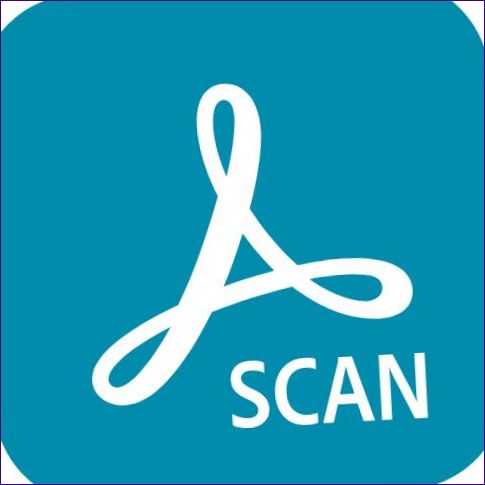
Adobe är känt för ett antal professionella datorprogram. Vissa är för videoredigering, andra för desktop publishing, andra för fotoredigering. Du behöver inte tvivla på produkternas kvalitet. Utvecklare har nyligen börjat skapa applikationer även för smartphones. En av dem heter Adobe Scan, som känner igen pappersdokument och sparar dem som PDF-filer.
Programmet finns på Google Play och App Store. Ännu viktigare är att den distribueras gratis. Utvecklarna kommer inte att be dig om en krona och de kommer inte att belasta dig med annonser.
Den största nackdelen med programmet är att det inte känner igen text i en befintlig bild. Programmet fungerar uteslutande med smarttelefonens kamera. Om du har en budgetapparat till ditt förfogande kan kamerakvaliteten vara otillräcklig för att lyckas med textigenkänning.
Vi rekommenderar att du installerar Adobe Acrobat tillsammans med detta program. Saken är den att Adobe Scan kan exportera resultatet direkt till den. På så sätt kan du redigera PDF-filen innan den skapas. Du kan till exempel understryka vissa fraser, markera dem, söka i texten och lägga till kommentarer.
Kontorslins
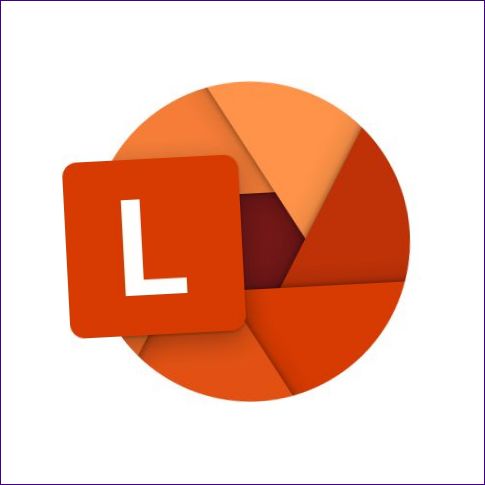
Om du ombads att nämna det största programvaruföretaget skulle du nästan omedelbart tänka på Microsoft. Den har under många år haft stöd för en kontorssvit som innehåller flera program. En av dem kallas Office Lens – dess huvuduppgift är just textigenkänning.
Applikationen är tillgänglig på tre populära plattformar. I en Windows-miljö är detta ett ganska stort program som försöker känna igen texten i en PDF-fil eller en bild. På Android och iOS är appen betydligt lättare. Här arbetar den främst med kameran och bilder som tagits tidigare. Programmet förvandlar i princip din smartphone till en bärbar skanner. Med justeringar för kamerakvalitet, förstås. Det fotograferade dokumentet kan sedan sparas i DOCX-, PDF- och till och med PPTX-format. Med den senare kan du skapa en presentation baserad på den erkända texten.
Den distribueras gratis. Det kräver ingen Office 365-prenumeration. Till synes vacker! Det finns dock en liten fläck i sammanhanget. Inte det bästa programmet för rysk textigenkänning. Den försöker ärligt, men ibland kan fel komma in i texten.
FineReader

En gång i tiden var det FineReader som gjorde det bästa jobbet med textigenkänning. I strikt mening är skapandet av studion ABBYY fortfarande ledande i dag. Problemen ligger inte i den grundläggande funktionaliteten.
FineReader är ett unikt fall där tjänsten har många skepnader. Till att börja med kan du använda webbplatsen genom att känna igen text med den. Detta gäller särskilt om dokumentet består av ett par eller tre sidor och det är osannolikt att du kommer att göra en liknande uppgift i framtiden. Du kan också hitta appen på Google Play och App Store. Det rekommenderas om du behöver känna igen text från ett pappersdokument men inte har någon skanner. Slutligen finns det ett datorprogram FineReader för Windows. Det är det som har flest format som stöds.
I datorversionen av programmet kan dokumentet sparas i nästan vilken form som helst. Även FB2- och RTF-bokformat stöds. FineReader är idealiskt för att skanna pappersböcker med alla funktioner. Och om du gör ett kalkylblad kan du spara resultatet i XLSX-format. Här finns de mest populära DOCX- och PDF-versionerna.
Detta program klarar sin huvuduppgift nästan perfekt. Oavsett vilket språk dokumentet är skrivet på! Men denna kvalitet har ett högt pris. Du kan bara känna igen upp till 10 sidor när du registrerar dig. Varje månad får du 5 sidor som en bonus. Den är naturligtvis inte lämplig för yrkesmässiga ändamål? Ett års prenumeration kostar 129 euro. Vid denna tidpunkt kommer du att kunna läsa 5000 sidor. I priset ingår även tillgång till PDF-redigeraren. Detta innebär att du kan understryka, stryka över eller på annat sätt påverka den igenkända texten.
Microsoft OneNote

Ovan har vi redan berättat om en skapelse från Microsoft. Men det var, kan man säga, en del av kontorspaketet. Det programmet var enbart avsett för textigenkänning. Men det finns en tillämpning i företagets arsenal där erkännande bara är en eftertanke. Vi talar om OneNote, konkurrenten till det berömda men förbaskat dyra Evernote.
Denna programvara finns inte bara i en datorversion utan även i en mobilversion. Men funktionen för textigenkänning bör endast sökas i Mac OS X- och Windows-versionerna.
Det här programmet fungerar främst som ett anteckningsblock. Alla typer av anteckningar kan sparas i den och sedan nås från vilken enhet som helst. Den kan också användas för att ladda upp bilder. Om de innehåller text kan den kännas igen. Allt du behöver göra är att högerklicka på bilden och sedan klicka på ”Kopiera text från bilden”. Allt innehåll flyttas omedelbart till klippbordet. Nu kan du klistra in text var du vill.
Du kanske redan har gissat nackdelen med Microsoft OneNote. Med det här programmet är det osannolikt att du kan spara dokumentet i sin ursprungliga form. Denna applikation lider också av det faktum att den inte stöder ett stort antal format. Men många läsare av OneNote bör vara nöjda med dess funktioner. Och de kommer också att gilla att det är gratis. Men du måste registrera dig för ett Microsoft-konto. Om du använder Windows 10 har du förmodligen redan den!
img2txt

Detta är en enkel ryskspråkig webbtjänst som endast tjänar pengar på reklam. Du kan ladda upp bilder i JPEG- eller PNG-format. Den här resursen stöder även PDF-filer. Det bör noteras att img2txt inte ligger i botten av vår ranking för ingenting. Den här webbplatsen känner inte igen text som är skriven på olika språk. Problem uppstår också när du arbetar med en PDF-fil där text skrivs i bakgrunden av en bild. Och du måste definitivt glömma den handskrivna texten – den kommer inte att förstås av systemet.
När det gäller att spara ditt material kan du få utdata i PDF-, TXT-, ODF- eller DOCX-format.
Det första vi rekommenderar när du använder img2txt för textigenkänning är följande. Om du inte är nöjd med resultatet kan du prova någon av de ovannämnda tjänsterna. Tro inte att den här webbplatsen bara används av ryssar. Nej, den är redan översatt till 9 språk. Att onlinetjänsten är populär i hela världen bekräftas också av antalet behandlade förfrågningar: 10,6 miljoner. Img2txt kräver inte att du registrerar ett konto. Detta skiljer den här webbplatsen från andra liknande resurser och program.
Slutsats
Nu vet du exakt hur du ska känna igen text i en nedladdad bild. För att göra detta kan du använda en webbtjänst eller. Observera att professionella lösningar är dyra, men att de bara behöver installeras för dem som behöver textigenkänning regelbundet, nästan varje dag.

Vilket av dessa kostnadsfria program och webbtjänster för textigenkänning skulle du rekommendera att använda? Är det något specifikt program som är mest noggrant och tillförlitligt i sin textigenkänning? Tack på förhand för ditt svar!
Jag skulle rekommendera att använda Google Dokument för textigenkänning. Det är en kostnadsfri webbtjänst som är känd för sin noggrannhet och tillförlitlighet när det kommer till textigenkänning. Dessutom kan du också använda programmet Microsoft Word, som också har en inbyggd funktion för textigenkänning.